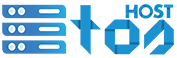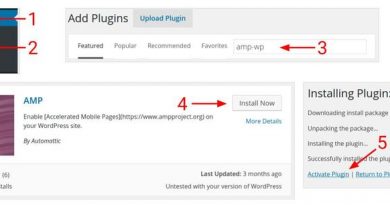কিভাবে ১ মিনিটে ওয়েবসাইটে ওয়ার্ডপ্রেস ইন্সটল করবেন?
ওয়ার্ডপ্রেস কি তা অধিকাংশেরই জানা আছে, তবে যারা শব্দটির সঙ্গে নতুন পরিচিত হলেন, বা আগে শুনেছেন কিন্তু এর কাজ কি তা জানেন না, তাদের সুবিধার্থে আগে ওয়ার্ডপ্রেসের পরিচিতি তুলে ধরছি।
ওয়ার্ডপ্রেস একটি ওয়েব কন্টেন্ট ম্যানেজমেন্ট সিস্টেম বা (সিএমএস-CMS), যা এই মূহুর্তে পুরো ইন্টারনেটের ৩০% জায়গা দখল করে আছে। অর্থাৎ সমস্ত ইন্টারনেটে যত ওয়েবসাইট রয়েছে তার ৩০% ই ওয়ার্ডপ্রেস ব্যবহার করে নির্মাণ করা। সহজ ভাষায় ওয়েবসাইট তৈরী বা ব্যবস্থাপনার একটি টুল হচ্ছে ওয়ার্ডপ্রেস। ওয়েবসাইটের কনটেন্ট পাবলিশিং, এডিটিং, এডমিনিস্ট্রেশন সকল ক্ষেত্রে এর সহজবোধ্যতার জন্যই ওয়ার্ডপ্রেস জনপ্রিয়তা অর্জন করেছে।
ওয়ার্ডপ্রেস সম্পর্কে জানতে হলে বা ব্যবহার করতে হলে অবশ্যই আপনাকে ওয়ার্ডপ্রেস ইন্সটল করতে হবে। আজকে আমরা দেখবো কিভাবে ওয়েবসাইট বা ব্লগে ওয়ার্ডপ্রেস ইন্সটল করবেন। আপনার কাজের জন্য আপনি বিভিন্ন ভাবে ওয়ার্ডপ্রেস ইন্সটল করতে পারবেন।
Local Host Server
Localhost server ব্যবহার করে WordPress দিয়ে যেভাবে আপনি একটি ওয়েবসাইট তৈরি করবেন।
WordPress.org
ওয়ার্ডপ্রেস ওপেন সোর্স প্রোজেক্ট বা WordPress.org ওয়ার্ডপ্রেস ফাউন্ডেশন কর্তৃক পরিচালিত একটি সেলফ হোস্টেড সিএমএস। সেলফ হোস্টেড বলতে কোনো সফটওয়্যারকে ব্যবহারকারীর নিজস্ব হোস্টিং/সার্ভার বা লোকাল সার্ভারে ইন্সটলযোগ্য সফটওয়্যার/টুলকে বোঝায়। অর্থাৎ ব্যবহারকারী ওয়ার্ডপ্রেসের যে সংস্করণ WordPress.org থেকে ডাউনলোড করে নিজের হোস্টিং এ ইন্সটল করে ব্যবহার করে সেটিই ওয়ার্ডপ্রেস ওপেন সোর্স বা সেলফ হোস্টেড সংস্করণ।
কিভাবে আপনার হোস্টিং বা সার্ভারে ওয়ার্ডপ্রেস ইন্সটল করবেন? (How To Install WordPress In One Click)
প্রথমে আপনার সি-প্যানেলে লগিন করুন।
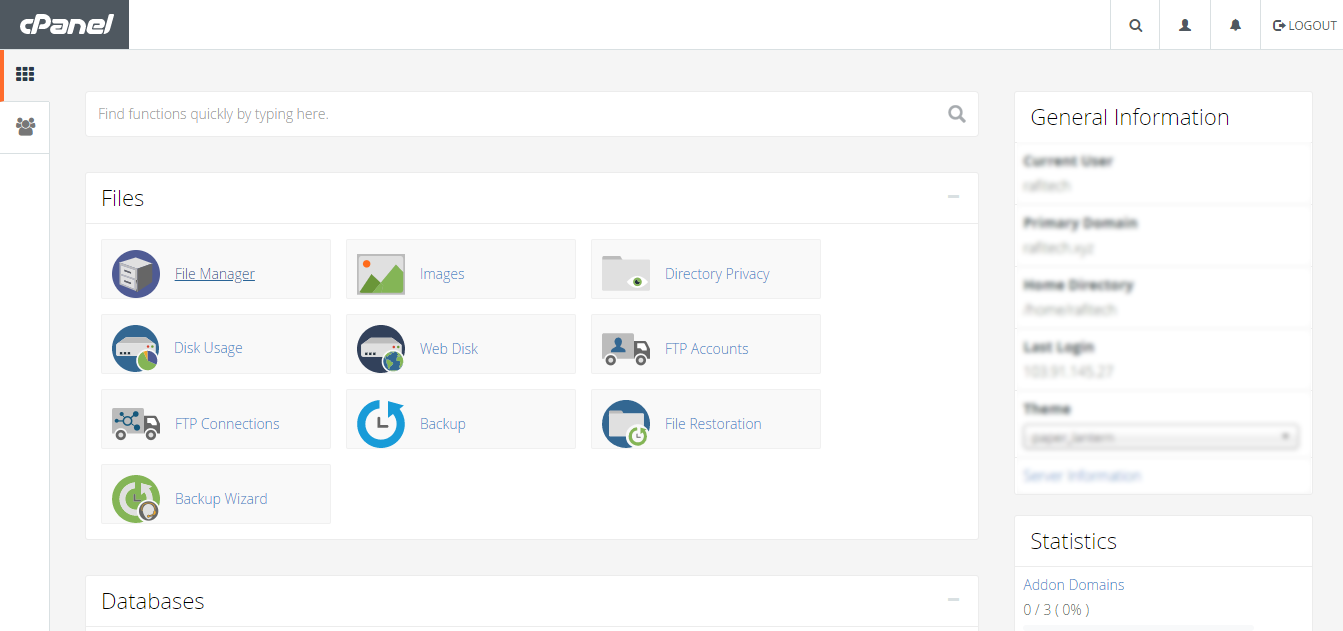
সি-প্যানেলের নিচের দিকে Application List এ ওয়ার্ডপ্রেস রয়েছে।
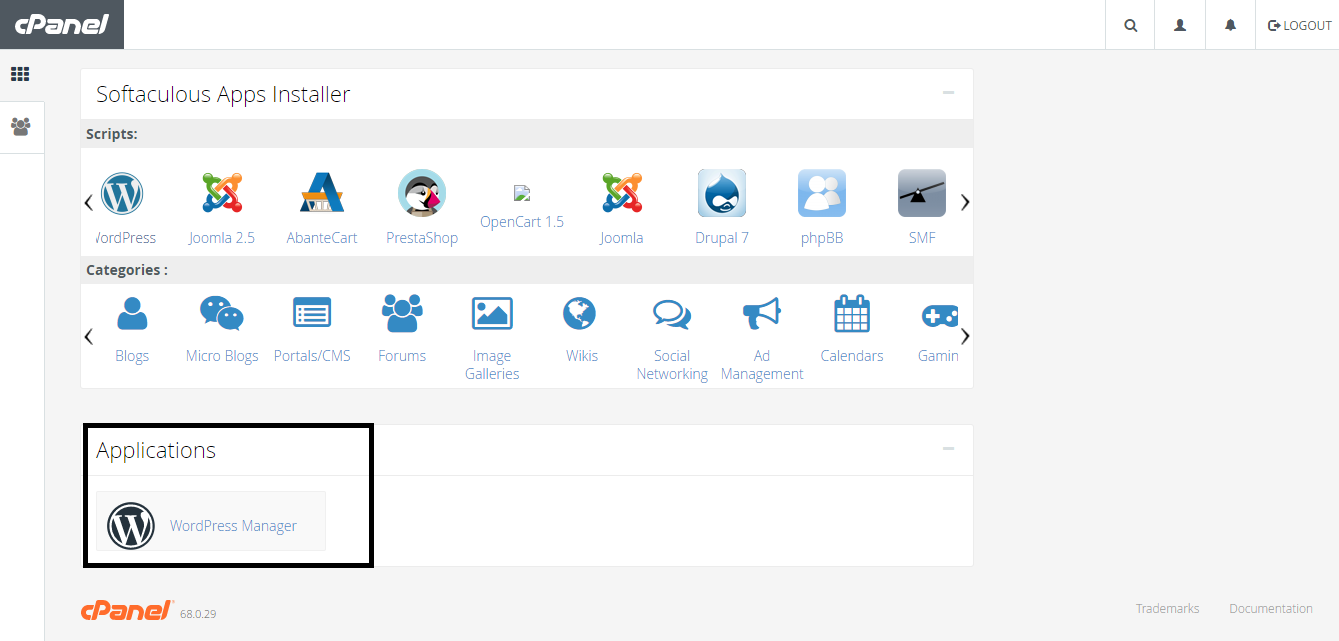
আপনি এখান থেকে WordPress Manager এ ক্লিক করুন।
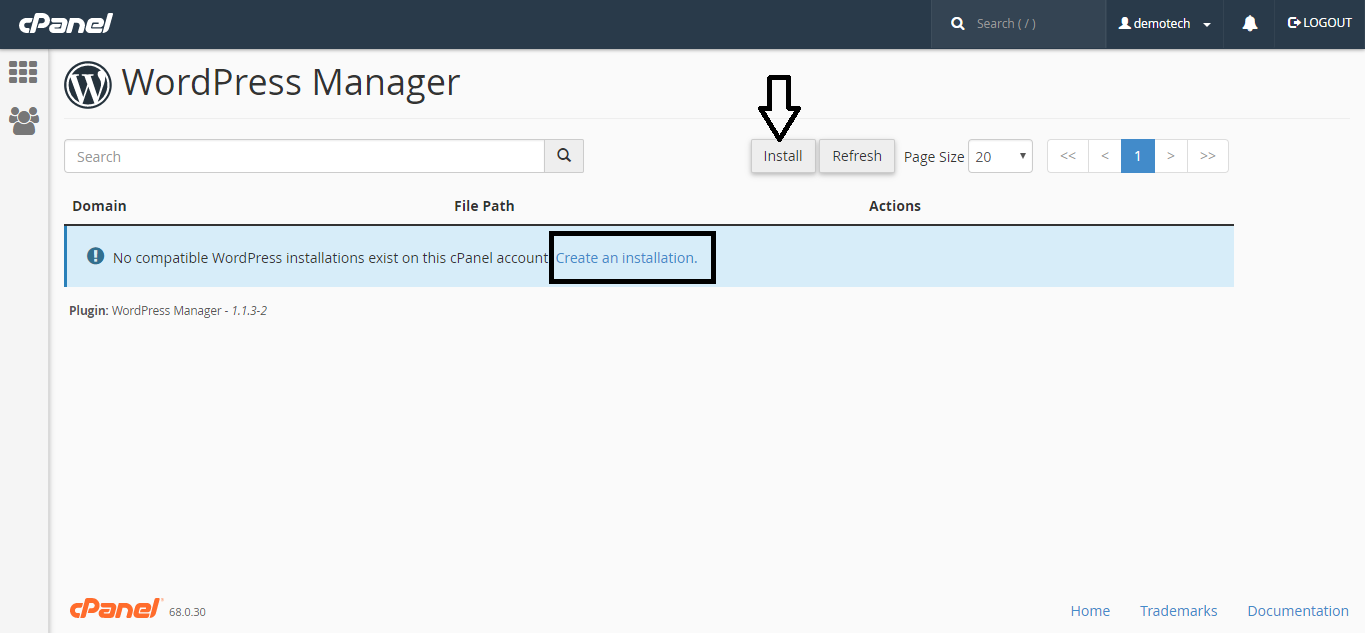
এখান থেকে Create an installation অথবা Install এ ক্লিক করুন।
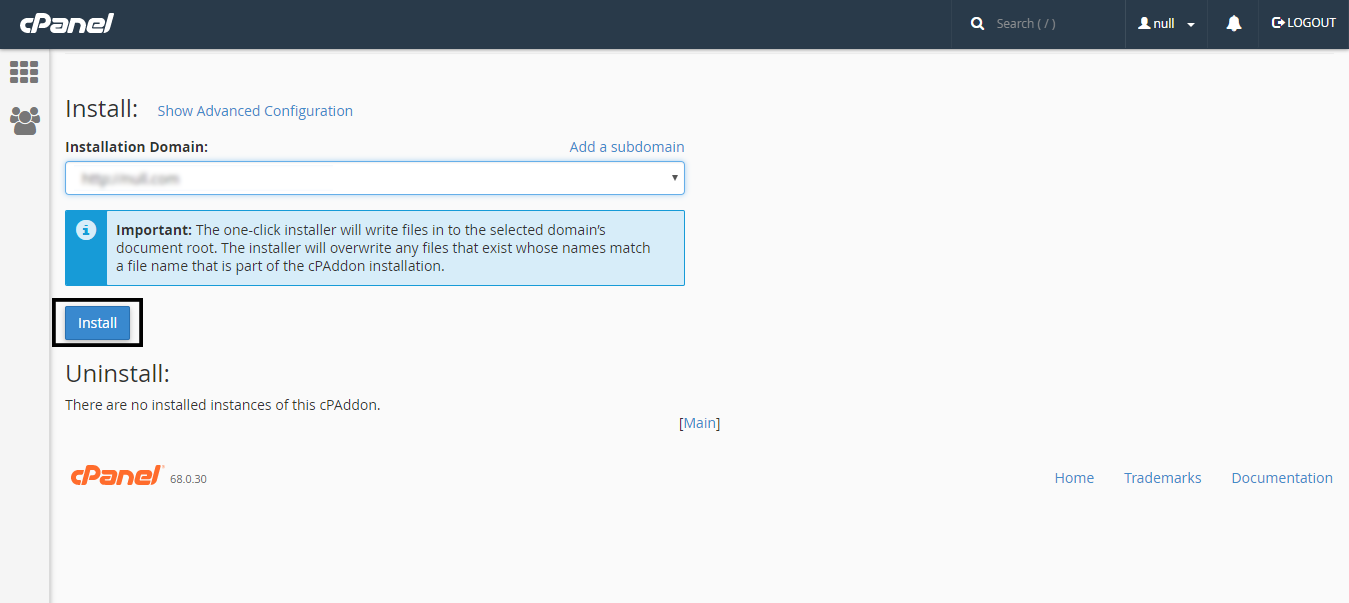
এখানে আপনার ডোমেইন নেম সিলেক্ট করে ইন্সটল এ ক্লিক করুন। ইন্সটল হওয়ার পর আপনি নিচের ছবির মত একটি পেজ পাবেন।
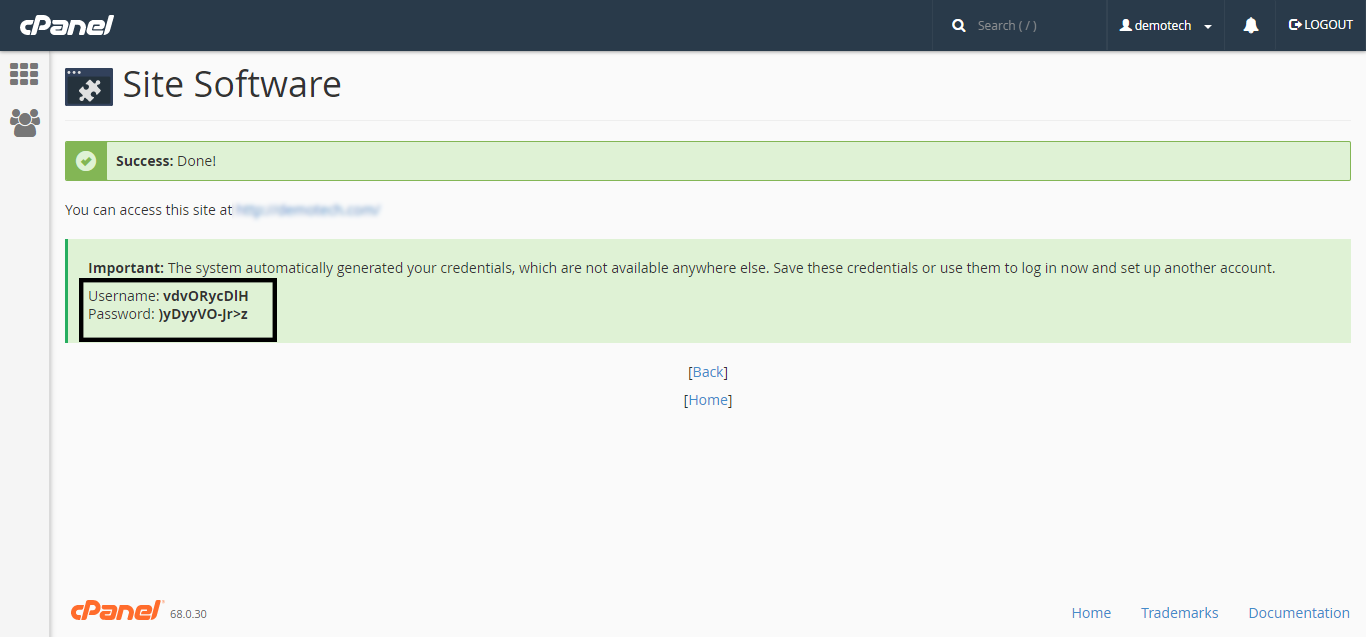
এবার আপনার ডোমেইন নেম (http://yourwebsite.com/wp-admin) লিখে এন্টার প্রেস করুন।

এখানে উপরের ছবি থেকে Username এবং Password দিয়ে লগিন করুন। লগিন করার পর আপনি আপনার Dashboard পেয়ে যাবেন। সেখান আপনার ইচ্ছে মত আপনি ওয়েবসাইট Customize করতে পারবেন এবং ইচ্ছে হলে আপনার Username আর Password ও পরিবর্তন করে নিতে পারবেন।
কিভাবে Username & Password পরিবর্তন করবেন?
প্রথমে আপনার ওয়ার্ডপ্রেস ওয়েবসাইট এ লগিন করুন।
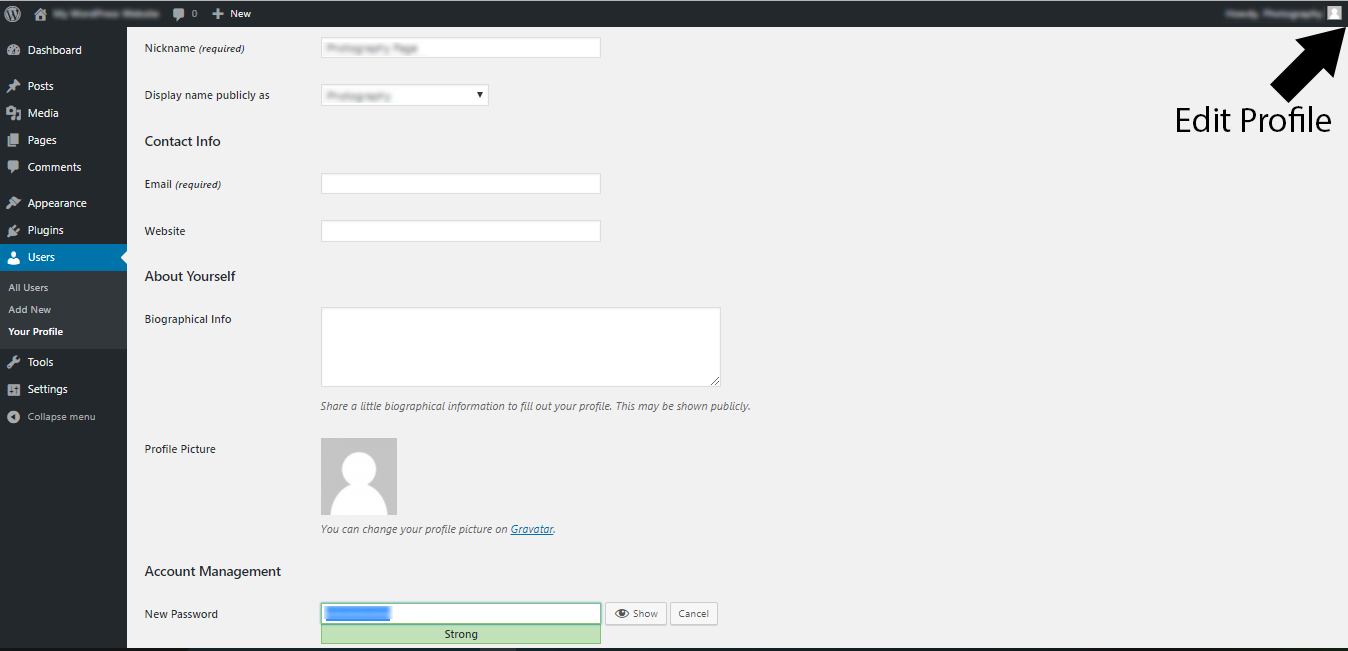
উপরে কর্নারে প্রোফাইল এ ক্লিক করে Edit Profile এ ক্লিক করুন। এখান থেকে Nickname, Display Name, Email Address, New Password দিয়ে Update Profile এ ক্লিক করুন।